ติดตั้ง AppServ เวอร์ชั่นใหม่ 8.0.0 รองรับ PHP 5.6 , PHP 7.x (ปี. 2016) |
ติดตั้ง AppServ เวอร์ชั่นใหม่ 8.8.0 รองรับ PHP 5.6 , PHP 7.x (ปี. 2016) ห่างหายไปจากการอัพเดดเวอร์ชั่นมานานมากน่าจะ 7-8 ปี นักพัฒนาโปรแกรมเมอร์หลาย ๆ คนก็เลิกใช้กันเยอะแล้ว เพราะคิดว่าน่าจะหยุดพัฒนาไปแล้ว แต่ก็ยังมีไม่น้อยที่ยังใช้งานกันอยู่ ซึ่งผมเองก็ได้ติดตามข่าวคราวเกี่ยวกับการพัฒนาเวอร์ชั่นใหม่อยู่บ้าง จากข่าวดร่าม่าในหลาย ๆ เว็บ ซึ่งทางผู้พัฒนาเองก็ได้แจ้งว่ากำลังอยู่ในช่วงพัฒนาเวอร์ชั่นใหม่อยู่ และ ประกาศให้ดาวน์โหลดอย่างเป็นทางการเมื่อวันที่ 08-Jan-2016
 Appserv Open Project
Appserv Open Project
ในเวอร์ชันใหม่นี้ได้ถูกตั้งชื่อเป็นเวอร์ชั่น AppServ 8.0.0 มาพร้อมกับ PHP 5.6 , PHP 7.0 (สลับเวอร์ชั่นได้) โดยมีฟีเจอร์หลัก ๆ ดังนี้
- Apache 2.4.18
- PHP 5.6.17
- PHP 7.0.2
- MySQL 5.7.10
- phpMyAdmin 4.5.3.1
- รองรับ TLS,SSL หรือ https
- สลับเวอร์ชั่น PHP ได้ตามต้องการ
รองรับเฉพาะ Windows เวอร์ชั่น
- Windows 7
- Windows 8.1
- Windows 10
ไม่สามารถติดตั้งบน Windows XP หรือ Windows Server 2003
Download
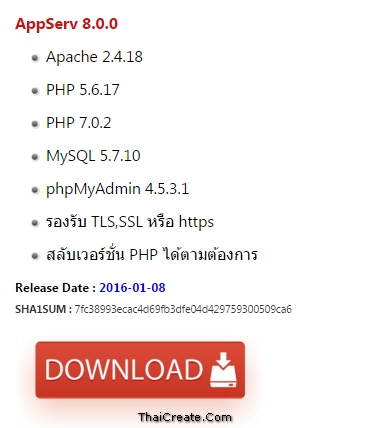
ฟีเจอร์ต่าง ๆ ที่อยู่บน Appserv 8.0.0

ไฟล์มีขนาด 89 MB.
การติดตั้ง Appserv 8.0.0 โดยสรุปแล้วการติดตั้งจะยังมีขั้นตอนที่เหมือนเดิม แทบจะไม่แตกต่างกับเวอร์ชั่นเก่า ๆ

หน้าจอ Loading การติดตั้ง Appserv
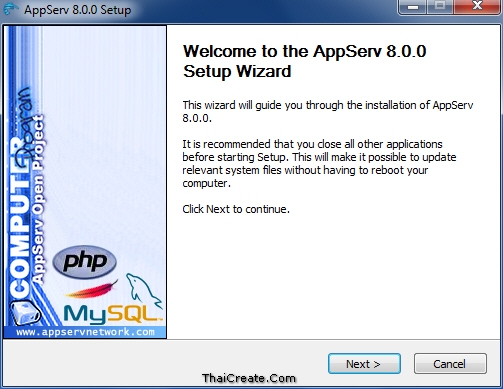
เลือก Next
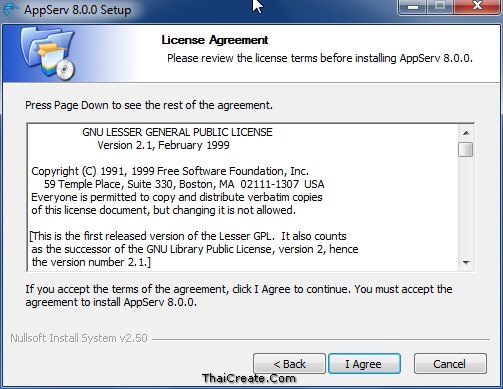
เลือก Next
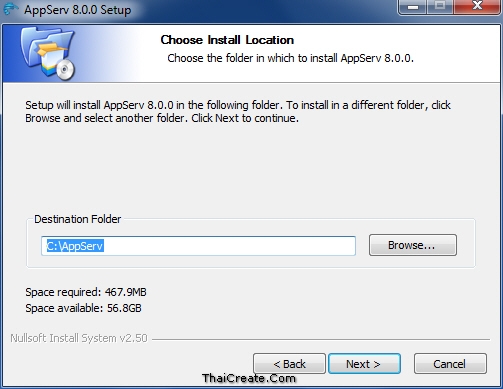
ในขั้นตอนนี้จะเป็นการเลือก Path ของ Appserv โดยปกติแล้วจะเก็บไว้ที่ C:\Appserv (แนะนำให้เก็บไว้ใน D:\Appserv ป้องกันข้อมูลศูนย์หายได้ในกรณีที่ Windows พัง)
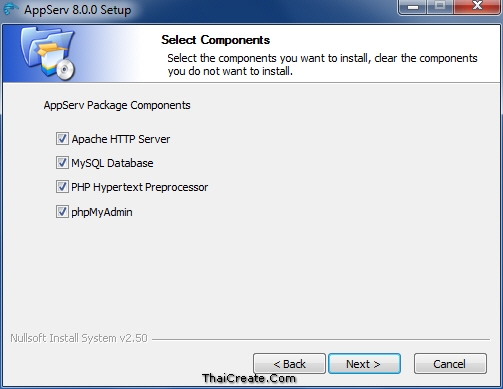
เลือก Package ที่จะติดตั้ง ในที่นี้ให้เลือกทั้งหมดประกอบด้วย Apache, MySQL, PHP และ phpMyAdmin
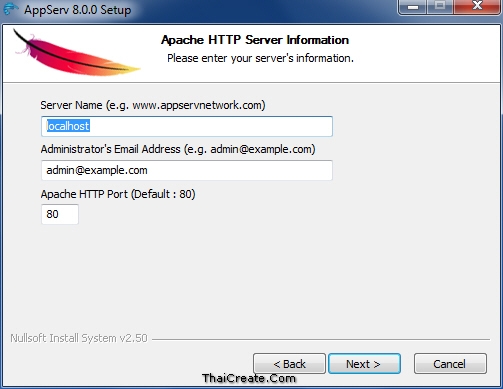
ในขั้นตอนนี้จะเป็นการกำหนด Port ของ Apache โดยปกติแล้วค่า Default จะเป็น 80
(แต่ในกรณีที่ Port นี้มีการใช้งานอยู่แล้ว เช่น IIS หรือ Web Server รุ่นอื่น ๆ เราสามารถเปลี่ยนเป็นอื่น ๆ เช่น 81 และตอนที่เรียกใช้งานจะใช้ http://localhost:81/)
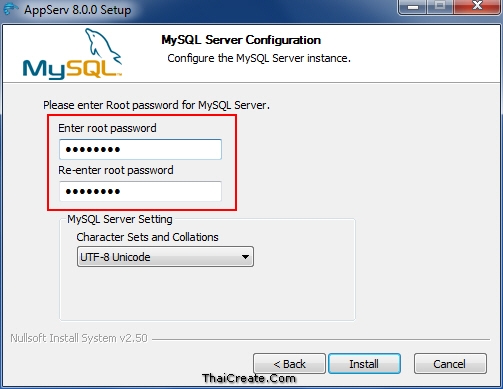
ในขั้นตอนนี้เป็นการกำหนด Password ของ MySQL ของ User : root (ในเวอร์ชั่นใหม่กำหนดว่าจะต้องมากกว่า 8 ตัวอักษร)
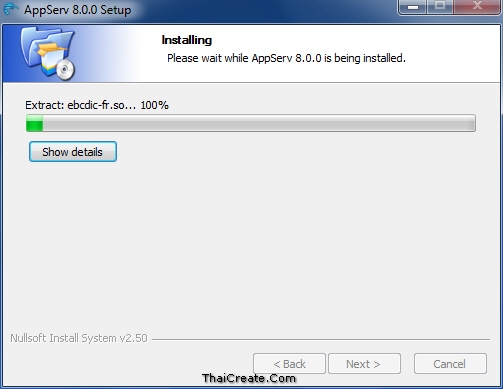
กำลังติดตั้ง จะใช้เวลาไม่เกิน 5-10 นาที
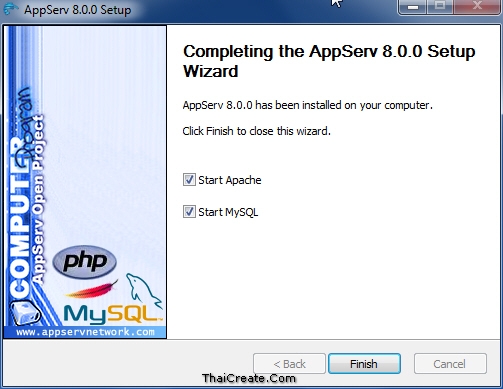
หลังจากที่ติดตั้งเรียบร้อยแล้ว ให้เลือก Start ตัว MySQL และ Apache
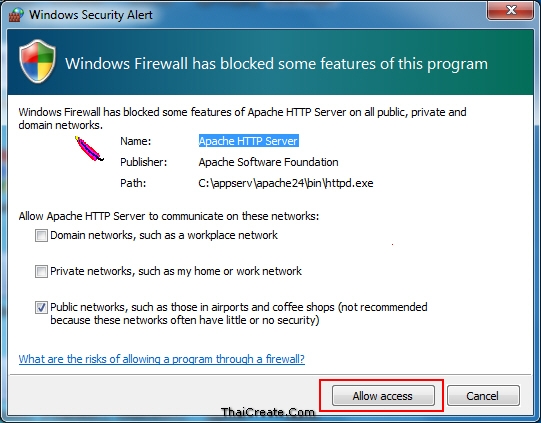
ในกรณีที่มี Firewall ให้เลือก Allow
โครงสร้าง Start Menu ใน Appserv
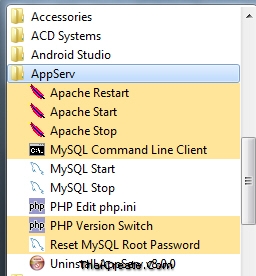
สามารถเปิดได้ที่เมนู Start -> Program -> Appserv ซึ่งจะพบกับ Shortcut ต่าง ๆ ที่จะสามารถเรียกใช้งานได้
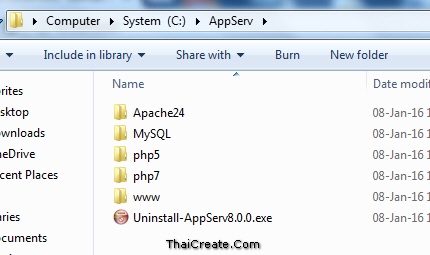
โครงสร้างของโฟเดอร์และไฟล์ จะถูกจัดเก็บไว้ที่ Appserv ซึ่งประกอบด้วย Apache24, MySQL, php5, php7 และ www
สำหรับ www เป็นโฟเดอร์ root ของไฟล์ ซึ่งเราจะเก็บไฟล์และโปรเจคต่าง ๆ ไว้ที่นี่
การเรียกใช้งาน Appserv และ Apache
สามารถเรียกใช้งานหน้าแรกของ Appserv ได้จาก http://localhost/ ในรณีที่มี Port อื่น ๆ ที่ไม่ใช่ 80 ก็ให้ใช้ http://localhost:port-no/ เช่น http://localhost:81/
ถ้าไม่มีอะไรผิดพลาดเราจะสามารถเข้าหน้าแรกของ Appserv ได้ แต่เนื่องจากเวอร์ชั่นนี้เพิ่งจะออกใหม่ล่าสุด จากการติดตั้งยังพบปัญหาอยู่หลายตัวมาก เช่น Apache ไม่ Start บ้าง วิธีตรวจสอบก็คือให้เปิด Services มาตรวจสอบ
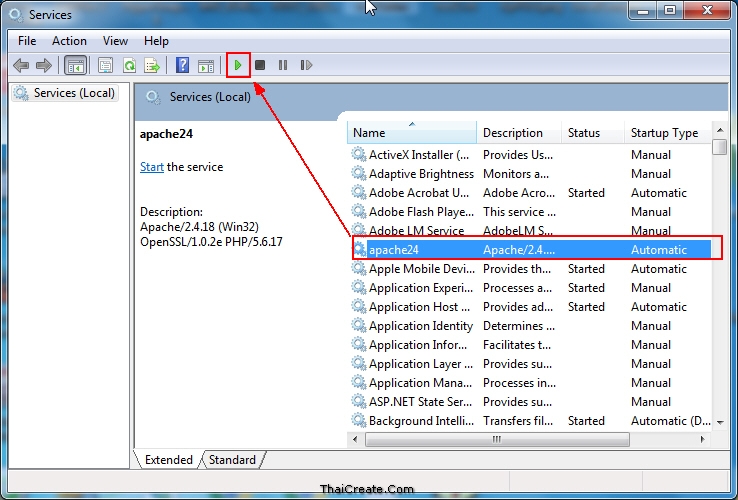
Control Panel\All Control Panel Items\Administrative Tools\Services
จะเห็นว่า Services ของ Apache ยังไม่ถูก Start ให้ลองคลิกที่ Start
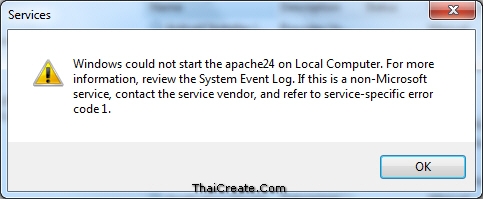
เมื่อ Start ก็ยังพบกับ Error อีกหลายตัว ซึ่งพยายามทั้งการใช้คำสั่ง httpd -k start บน Command Line
แต่ Error ที่พบตามมาก็คือ
[Fri Jan 08 10:17:07.190690 2016] [mpm_winnt:error] [pid 6804:tid 144] (OS 2)The
system cannot find the file specified. : AH00436: No installed service named "
Apache2.4".
(OS 10048)Only one usage of each socket address (protocol/network address/port)
is normally permitted. : AH00072: make_sock: could not bind to address [::]:443
(OS 10048)Only one usage of each socket address (protocol/network address/port)
is normally permitted. : AH00072: make_sock: could not bind to address 0.0.0.0:
443
AH00451: no listening sockets available, shutting down
AH00015: Unable to open logs
จา Error ดูเหมือนว่าจะมีปัญหาที่ SSL ของ Apache เลยลองปิดในส่วนนี้
C:\AppServ\Apache24\conf\httpd.conf
<IfModule ssl_module>
Include conf/extra/httpd-ssl.conf
Include conf/extra/httpd-ahssl.conf
SSLRandomSeed startup builtin
SSLRandomSeed connect builtin
</IfModule>
เปลี่ยนใหม่
<IfModule ssl_module>
#Include conf/extra/httpd-ssl.conf
#Include conf/extra/httpd-ahssl.conf
#SSLRandomSeed startup builtin
#SSLRandomSeed connect builtin
</IfModule>
จากนั้นลอง Start ตัว Apache ใหม่ปรากฏว่าสามารถทำงานได้
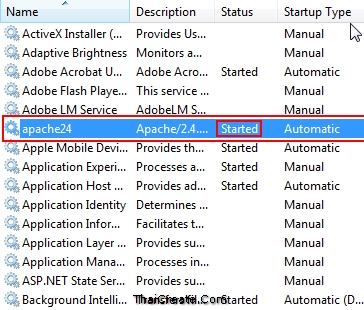
ตัว Services ทำการ Start แล้ว
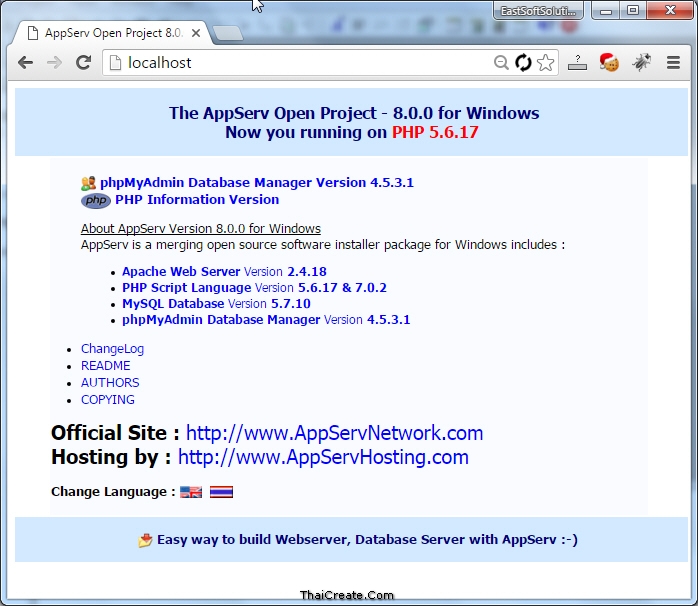
สามารถเข้าหน้าแรกของ Appserv ได้แล้ว
ตรวจสอบดู phpinfo() ของ PHP
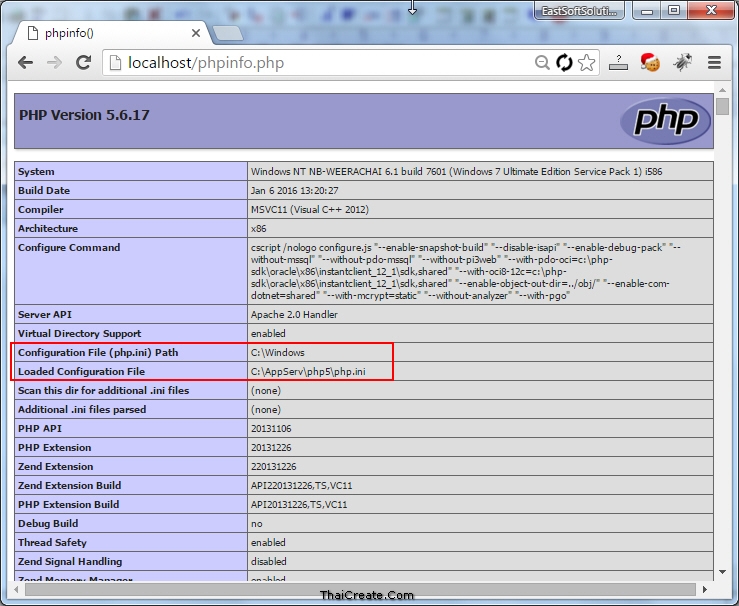
เป็น Path ของไฟล์ php.ini จะอยู่ในโฟเดอร์ php version นั้น ๆ
Note!. ในส่วนของ PHP เวอร์ชั่นใหม่จะไม่มี register_global อีกแล้ว ซึ่งนั่นหมายความว่ามันกำหนดค่าเป็น Off อัตโนมัติ

ในส่วของ short_open_tag มีการ Default เป็น on นั่นหมายความว่าสามารถใช้ <? โดยไม่ต้องใช้ <?php
Note!. การ Config ในส่วนนี้ถือว่าไม่แนะนำอย่างยิ่ง เพราะเมื่อนำไปใช้งานใน Hosting หรือ Web Server อื่น ๆ จะมีปัญหาตามมาแน่นอน เพราะค่า Default ควรจะเป็น Off
การเข้าใช้งาน phpMyAdmin
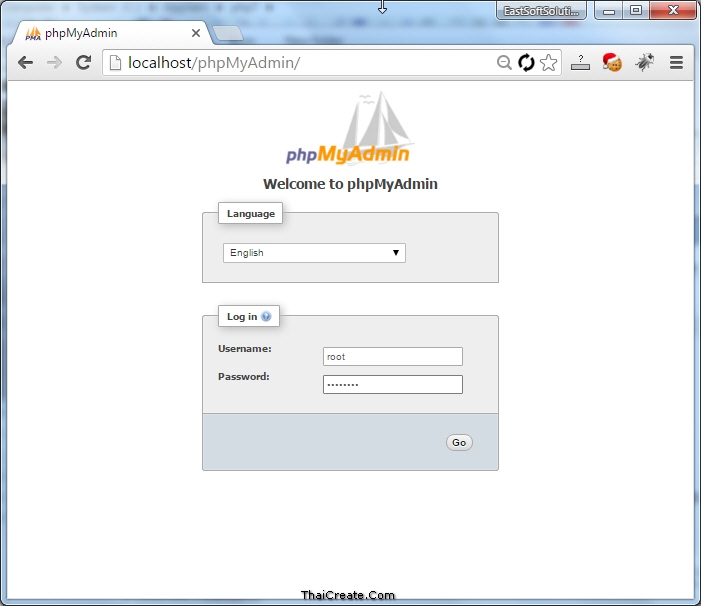
ยังเข้าได้ในรูปแบบของ URL : เดิมคือ http://localhost/phpMyAdmin/ จากนั้นให้กรอก User/Password (ได้จากขั้นตอนการติดตั้ง)
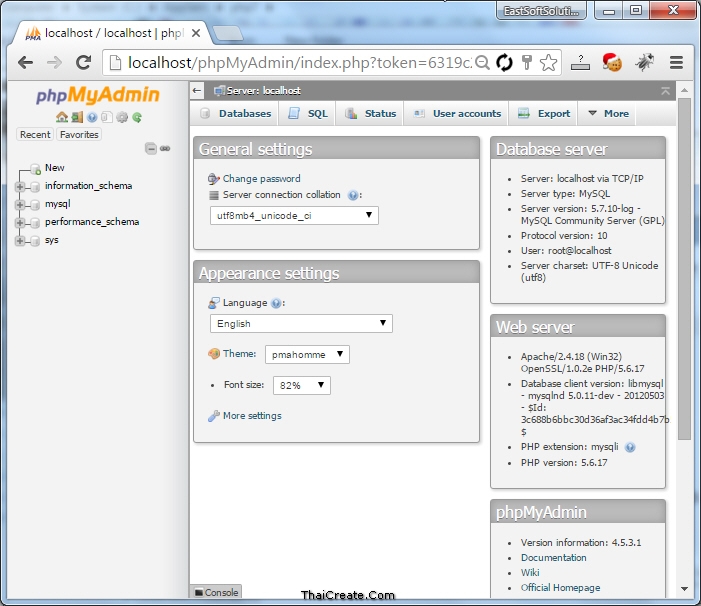
หลังจาก Login เข้าสู่ phpMyAdmin เรียบร้อยแล้ว จะสามารถจัดการ MySQL Database ได้เหมือนเดิม
การเปลี่ยน Version ของ PHP
ใน Appserv 8.0.0 สามารถใช้ได้ 2 เวอร์ชั้นคือ PHP 5.6 และ PHP 7.0 ซึ่งสามารถสลับกันไปมาได้
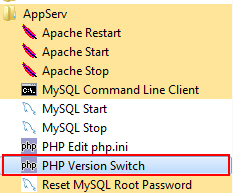
ให้คลิกที่ Start -> Program -> Appserv -> PHP Version Switch
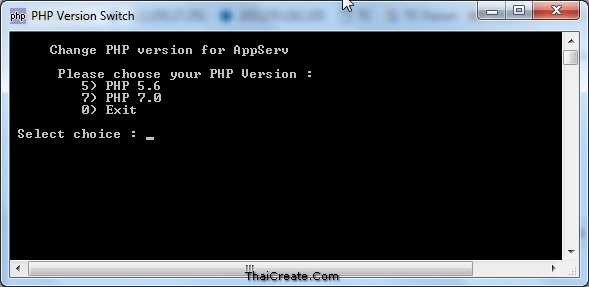
จะมี Command Line ให้พิมพ์ 5 หรือ 7 ซึ่งเป็นการเลือก Version ของ PHP นั่นเอง ซึ่งเมื่อเลือกแล้วจะทำการ Restart ตัว Apache อีก 1 ครั้ง
สรุป
หลังจากได้ลองเล่นอยู่ 1-2 ชม. พอจะสรุปได้ว่า Appserv เวอร์ชั่นนี้ยังมีปัญหาอยู่หลายตัวมาก ฉะนั้นถ้าจะเปลี่ยนมาใช้งานนั้น ในตอนนี้ยังไม่แนะนำเท่าไหร่ และคิดว่าอนาคตของ Appserv น่าจะไม่รุ่งเหมือนเมื่อก่อนแล้ว หรือถ้าจะใช้อาจจะต้องรอให้ Stable มากกว่านี้ซะก่อน ในสำหรับตอนนี้ผมยังคงแนะนำให้ใช้ตัวอื่น ๆ ไปก่อน เพราะมี Web Server ทางเลือกอื่น ๆ อีกมายมาย ซึ่งในที่นี้ผมคงจะแนะนำให้ไปใช้ XAMPP แทนจะดีกว่ามาก เพราะมีการพัฒนาต่อเนื่อง และจะไม่มีปัญหาในการใช้งานกับ สภาพแวดล้อมของเครื่อง
PHP Install ติดตั้ง (XAMPP) ตัวเดียวเขียน PHP ได้ครบเลย .
|
 ช่วยกันสนับสนุนรักษาเว็บไซต์ความรู้แห่งนี้ไว้ด้วยการสนับสนุน Source Code 2.0 ของทีมงานไทยครีเอท ช่วยกันสนับสนุนรักษาเว็บไซต์ความรู้แห่งนี้ไว้ด้วยการสนับสนุน Source Code 2.0 ของทีมงานไทยครีเอท
|
|
| |
By : |
ThaiCreate.Com Team (บทความเป็นลิขสิทธิ์ของเว็บไทยครีเอทห้ามนำเผยแพร่ ณ เว็บไซต์อื่น ๆ) |
| |
Score Rating : |
   |
|
| |
Create/Update Date : |
2016-01-08 12:24:17 /
2017-03-26 00:30:26 |
| |
Download : |
No files |
|
|
Sponsored Links / Related |
|
|
|
|
|
|

|